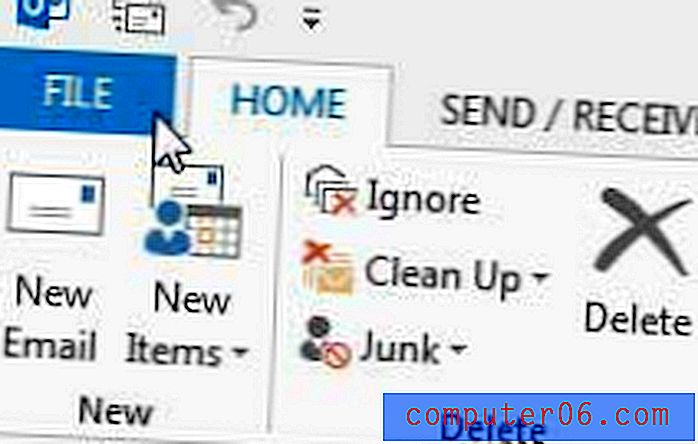Windows 7에서 화면에 키보드를 표시하는 방법
키보드가 부러진 적이 있다면 다른 키보드를 얻을 때까지 프로그램에 문자, 숫자 또는 기호를 입력 할 수있는 옵션이 없다고 생각할 수 있습니다. 운 좋게 Windows 7에는 실제 키보드 대신 사용할 수있는 온 스크린 키보드가 있습니다.
아래의 가이드는 온 스크린 키보드를 찾는 방법을 보여 주며, 여전히 작동하는 키보드가 컴퓨터에 연결된 경우 조금 더 빠른 대체 방법을 제공합니다.
Windows 7에서 화상 키보드 표시
아래 기사의 단계는 화면에 키보드를 표시 할 수있는 옵션을 찾을 수있는 위치를 보여줍니다. 그런 다음 해당 키보드의 버튼을 클릭하여 열린 창에 추가 할 수 있습니다.
Windows 7에서 키보드를 화면에 표시하는 방법은 다음과 같습니다.
- 화면 왼쪽 하단에서 시작 버튼을 클릭합니다.
- 시작 메뉴 하단에있는 모든 프로그램 버튼을 클릭하십시오.
- 아래로 스크롤하여 액세서리 폴더를 클릭하십시오.
- 아래로 스크롤하여 접근성 폴더를 클릭하십시오.
- 화상 키보드 옵션을 클릭하십시오.
이 단계는 아래 그림과 함께 반복됩니다.
1 단계 : 화면 왼쪽 하단에서 시작 버튼을 클릭합니다.

2 단계 : 모든 프로그램을 클릭합니다.
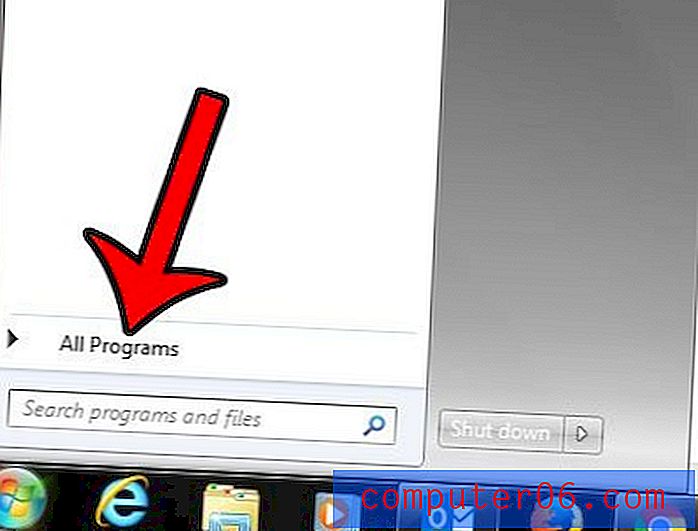
3 단계 : 보조 프로그램 폴더를 클릭하십시오. 컴퓨터에 설치된 프로그램 수에 따라 목록을 약간 아래로 스크롤해야 할 수도 있습니다.
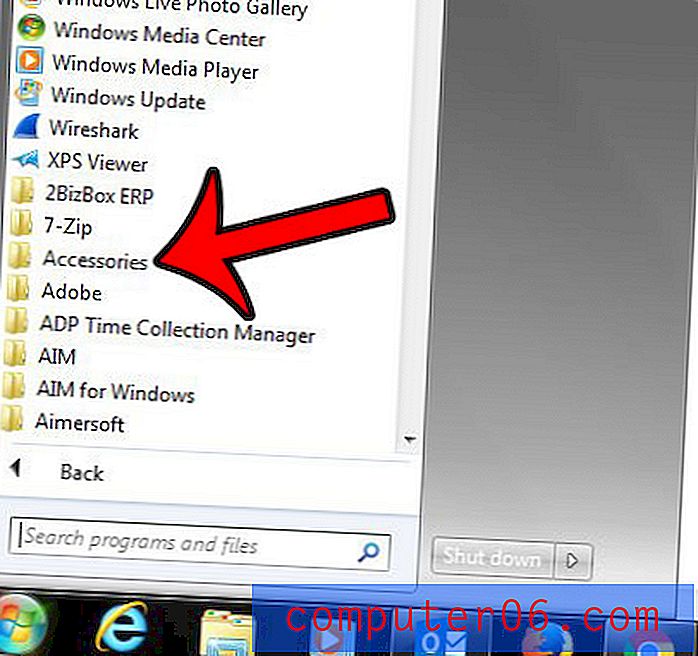
4 단계 : 접근성 폴더를 클릭합니다.
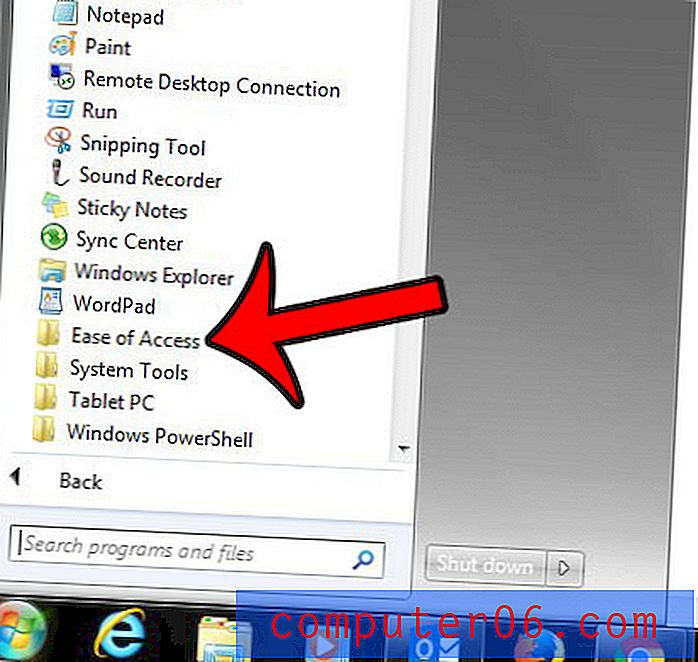
5 단계 : 화상 키보드 옵션을 클릭합니다.
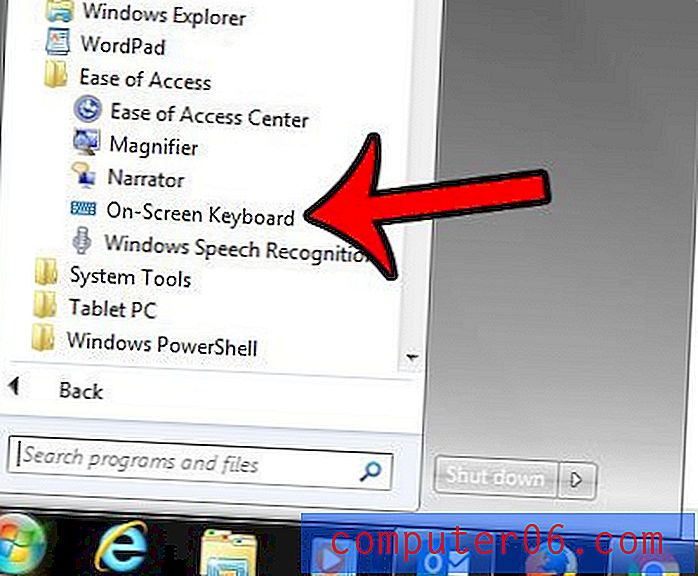
이제 아래 이미지와 같은 키보드가 화면에 나타납니다.

시작 단추를 클릭 한 다음 검색 필드에 osk.exe 를 입력 하고 키보드에서 Enter 를 눌러 화상 키보드를 열 수도 있습니다.
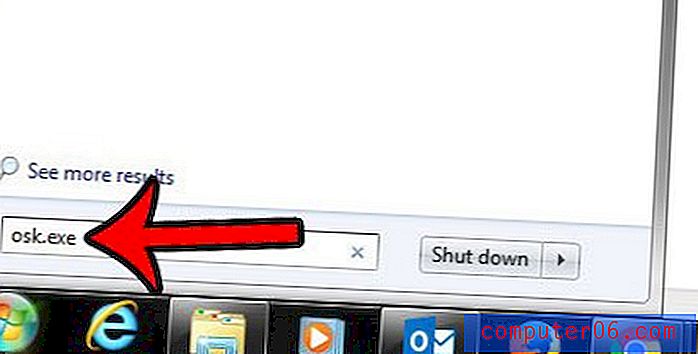
키보드 창의 오른쪽 상단 모서리에있는 X 를 클릭하여 사용이 완료되면 온 스크린 키보드를 닫을 수 있습니다.
컴퓨터의 파일에 액세스해야하는데 숨겨져 있습니까? AppData 폴더와 같은 일부 중요한 영역에 액세스하기 위해 숨겨진 Windows 7 파일 및 폴더를 표시하는 방법에 대해 알아 봅니다.